Pruebas en un entorno real
Pruebe en producción sin marcas de agua.
Funciona donde lo necesites.
En una era definida por el intercambio fluido de información, no se puede subestimar el papel de los PDF y documentos escaneados en nuestra vida cotidiana. Los PDF, abreviatura de Portable Document Format (formato de documento portátil), se han convertido en el estándar de referencia para compartir y conservar documentos en distintas plataformas y dispositivos. Como consecuencia, se ha disparado la demanda de herramientas versátiles y ricas en funciones para crear, manipular e interactuar con los PDF.
Node PDF SDK es un kit de herramientas potente y versátil que ha revolucionado la forma en que los desarrolladores trabajan con archivos PDF. Gracias a su capacidad para aprovechar las posibilidades del entorno Node.js, este SDK ha cambiado las reglas del juego, haciendo que la gestión de documentos PDF sea más accesible y eficaz que nunca. Hay muchos Node PDF APIs por ahí como adobe pdf services API y muchos más PDF APIs, pero vamos a utilizar el mejor Node PDF SDK por ahí.
En este artículo vamos a discutir un SDK PDF Node-JS y cómo utilizar este SDK para satisfacer todas sus necesidades de manipulación de PDF utilizando Node-JS. El SDK de PDF del que hablaremos hoy es IronPDF for Node.JS El programa le ofrece una introducción, detalles sobre cómo instalarlo y cómo utilizarlo para manipular archivos PDF.
IronPDF es una biblioteca potente y versátil que permite a los desarrolladores trabajar con documentos PDF en aplicaciones Node.js con facilidad y eficacia. Tanto si necesita crear, editar o manipular archivos PDF, IronPDF le ofrece un completo conjunto de herramientas y funciones para agilizar su flujo de trabajo.
PDF (Formato de documento portátil) es un formato de archivo muy utilizado para el intercambio de documentos debido a su compatibilidad y coherencia en diversas plataformas. Con IronPDF for Node.js, puede automatizar la generación de PDF, extraer datos de PDF existentes y realizar diversas tareas relacionadas con el acceso a documentos PDF mediante programación.
En esta sección discutiremos cómo puede configurar el entorno e instalar IronPDF para Node-JS.
Antes de empezar asegúrate de que tienes Node.js instalado en tu sistema.
Esto creará un nuevo directorio en el que podemos configurar nuestro proyecto.
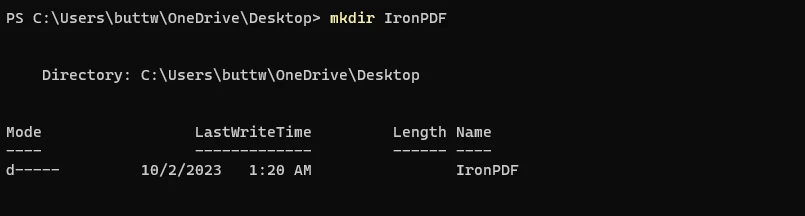
cd IronPDF Este comando irá al directorio recién creado.npm init -y Este comando creará un archivo package.json, que almacenará los metadatos y dependencias relacionados con el proyecto y todas las variables de entorno.
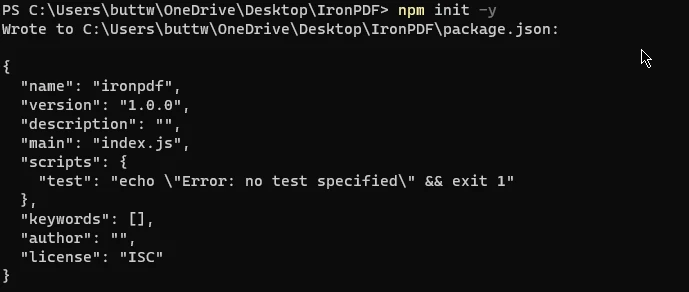
:ProductInstallAhora abre el proyecto en Visual Studio Code y crea un nuevo archivo llamado "index.js".
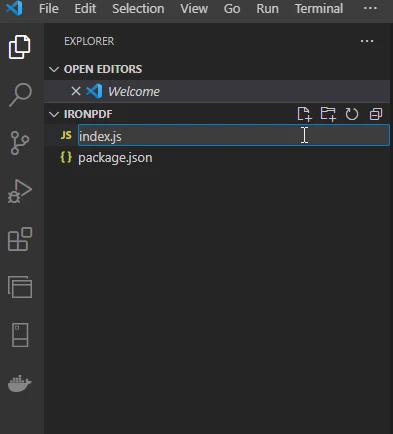
"type": "module",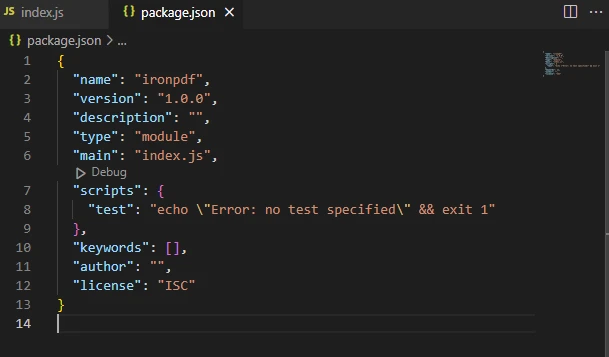
Así de fácil se instala IronPDF PDF y nuestro entorno está listo para ejecutar el código IronPDF, la generación de documentos y la operación de ejecución.
Utilizar IronPDF Node.js SDK para crear archivos PDF y utilizar otros servicios PDF es pan comido, y puede crear un archivo PDF con sólo unas pocas líneas de código. Hay dos formas más comunes de crear archivos PDF:
En esta sección veremos cómo crear archivos PDF utilizando IronPDF Node.js PDF SDK. Con IronPDF puede convertir archivos zip HTML o contenido HTML en archivos PDF.
import {PdfDocument} from "@ironsoftware/ironpdf";
(async () => {
const pdf = await PdfDocument.fromHtml("<h1 style='padding:100px'>This PDF is Created By Using IronPDF Node-JS PDF SDK</h1>");
await pdf.saveAs("pdf-from-html.pdf");
})();Este código demuestra el uso de la función IronPDF en una aplicación Node.js para crear un documento PDF a partir de una cadena HTML proporcionada. Importa la clase PdfDocument, genera un documento PDF a partir del contenido HTML utilizando el método fromHtml, y luego guarda una copia del PDF resultante en un archivo llamado "pdf-from-html.pdf". El código aprovecha una función async invocada inmediatamente para garantizar un manejo asíncrono adecuado, permitiendo que las operaciones de creación y guardado del PDF se completen antes de finalizar la ejecución.
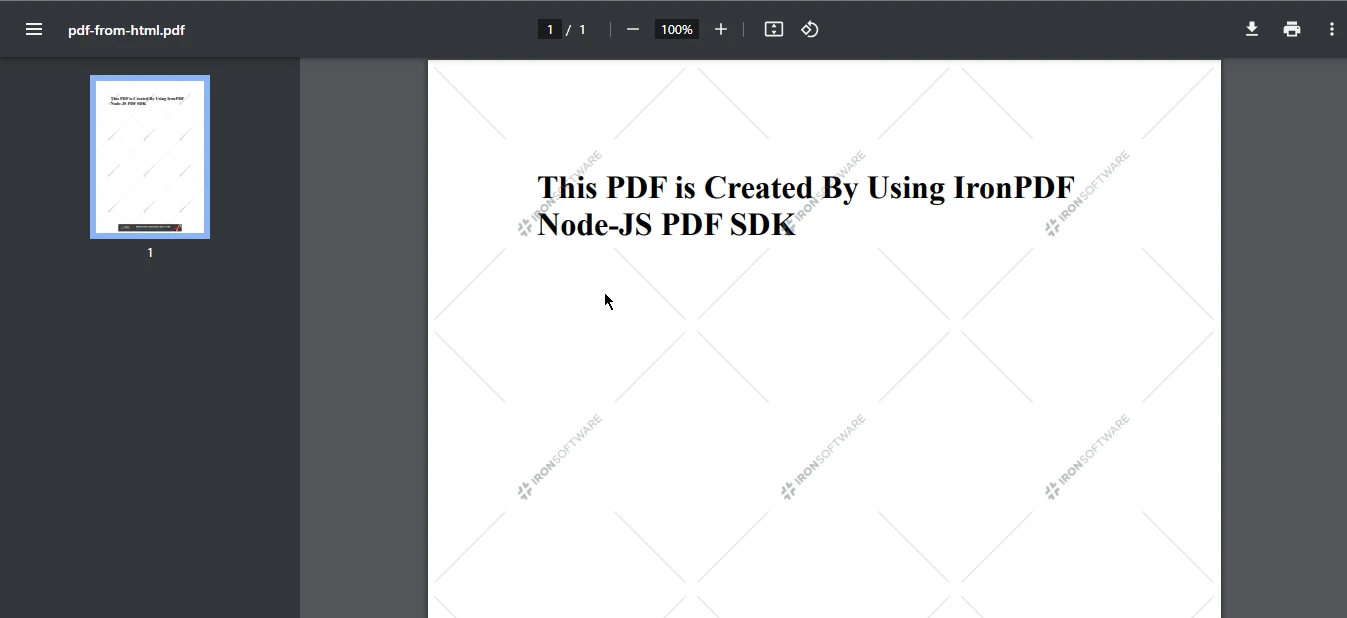
Node.js PDF SDK ofrece la posibilidad de crear archivos PDF a partir de URL. Este paquete ofrece a los desarrolladores la posibilidad de convertir páginas web en archivos PDF sobre la marcha.
import {PdfDocument} from "@ironsoftware/ironpdf";
(async () => {
const pdf = await PdfDocument.fromUrl("https://www.google.com");
await pdf.saveAs("pdf-from-url.pdf");
})();Este código ilustra el uso de la librería IronPDF en una aplicación Node.js para convertir una página web, en este caso, la página principal de Google, en un documento PDF. Importa la clase PdfDocument, crea un documento PDF obteniendo el contenido de la URL especificada mediante el método fromUrl y, a continuación, guarda el PDF resultante como "pdf-from-url.pdf" en el directorio de trabajo actual. El código emplea una función asíncrona invocada inmediatamente para garantizar un manejo asíncrono adecuado, lo que permite que las operaciones de conversión y guardado de PDF se completen antes de que concluya la ejecución del código.
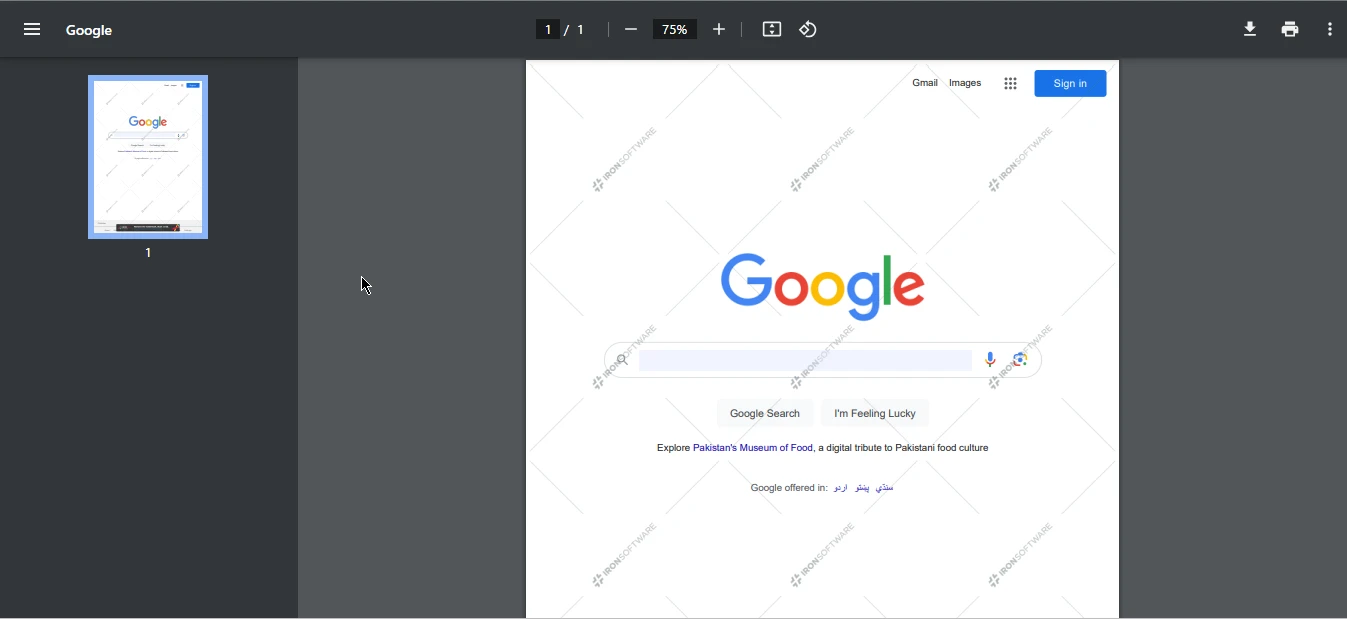
En esta sección fusionaremos los dos archivos PDF que hemos creado anteriormente y crearemos un nuevo archivo PDF con sólo unas pocas líneas de código. Puede combinar varios PDF para crear "documentos dinámicos" para contratos y acuerdos, facturas, propuestas, informes, formularios, documentos de marketing de marca y mucho más.
import {PdfDocument} from "@ironsoftware/ironpdf";
(async () => {
const pdf1 = await PdfDocument.fromFile("pdf-from-html.pdf");
const pdf2 = await PdfDocument.fromFile("pdf-from-url.pdf");
const arrayOfPDFs = [pdf1, pdf2];
console.log(arrayOfPDFs)
const merge_pdf = await PdfDocument.mergePdf(arrayOfPDFs)
await merge_pdf.saveAs("merged_PDF.pdf");
})();Este código emplea la librería IronPDF en una aplicación Node.js para fusionar dos documentos PDF, "pdf-from-html.pdf" y "pdf-from-url.pdf", en un único archivo PDF llamado "merged_PDF.pdf". Comienza creando dos instancias PdfDocument a partir de archivos PDF existentes y luego los ensambla en una matriz llamada arrayOfPDFs. Utilice el registro de la consola para comprobar el contenido de la matriz. Mediante el método PdfDocument.mergePdf, el código combina los PDF de la matriz en un documento unificado, que se almacena en la variable merge_pdf. Por último, el archivo fuente PDF fusionado se guarda en el directorio de trabajo actual con el nombre de archivo "merged_PDF.pdf". El código utiliza una función asíncrona de invocación inmediata para gestionar eficazmente las operaciones asíncronas, garantizando que las tareas de fusión y guardado se completen antes de que concluya la ejecución del código.
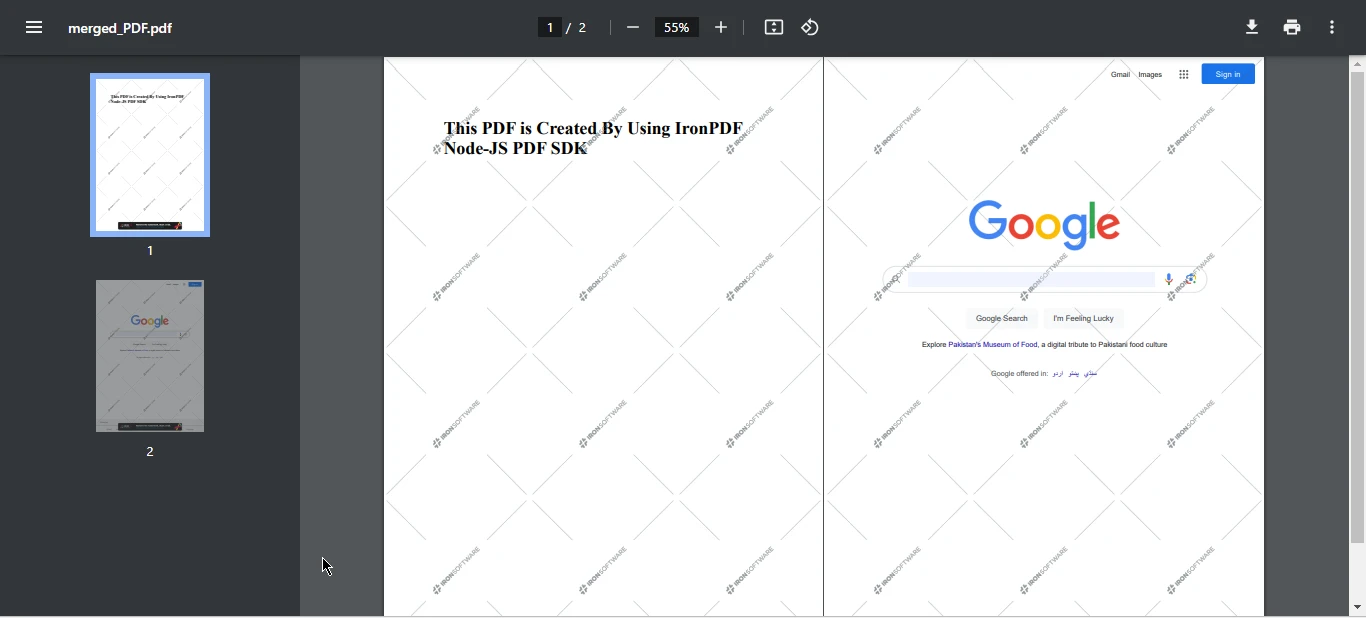
En una era digital en la que el intercambio de información es omnipresente, los documentos PDF se han convertido en la piedra angular para compartir y conservar contenidos en diversas plataformas y dispositivos. El SDK Node PDF, con su capacidad para aprovechar la potencia de Node.js, se ha convertido en una herramienta fundamental en el ámbito de la gestión de documentos PDF, ya que ofrece un enfoque versátil y eficaz para manejar archivos PDF. Este artículo se ha centrado en IronPDF for Node-JS En este documento se describe su introducción, instalación y uso práctico para la manipulación de PDF.
Dispone de una amplia gama de funciones, como la creación de PDF, la conversión de HTML a PDF, la edición de PDF, la gestión de formularios y la fusión de PDF, IronPDF permite a los desarrolladores trabajar sin problemas con archivos PDF en un entorno multiplataforma. El proceso de instalación es sencillo, y la creación, edición o fusión de archivos PDF se facilita mediante ejemplos de código simples pero potentes. Este SDK de PDF de Node ha redefinido el panorama de la gestión de documentos PDF, convirtiéndolo en una herramienta indispensable para los desarrolladores que buscan agilizar sus flujos de trabajo relacionados con PDF.
Para obtener más información sobre IronPDF for Node.js, consulte lo siguiente enlace. La muestra completa del código fuente puede encontrarse aquí enlace. Los usuarios pueden optar por un prueba gratuita para probar todas las funciones clave de IronPDF for Node.js biblioteca antes de decidirse a adquirir una licencia comercial.
9 productos API .NET para sus documentos de oficina








